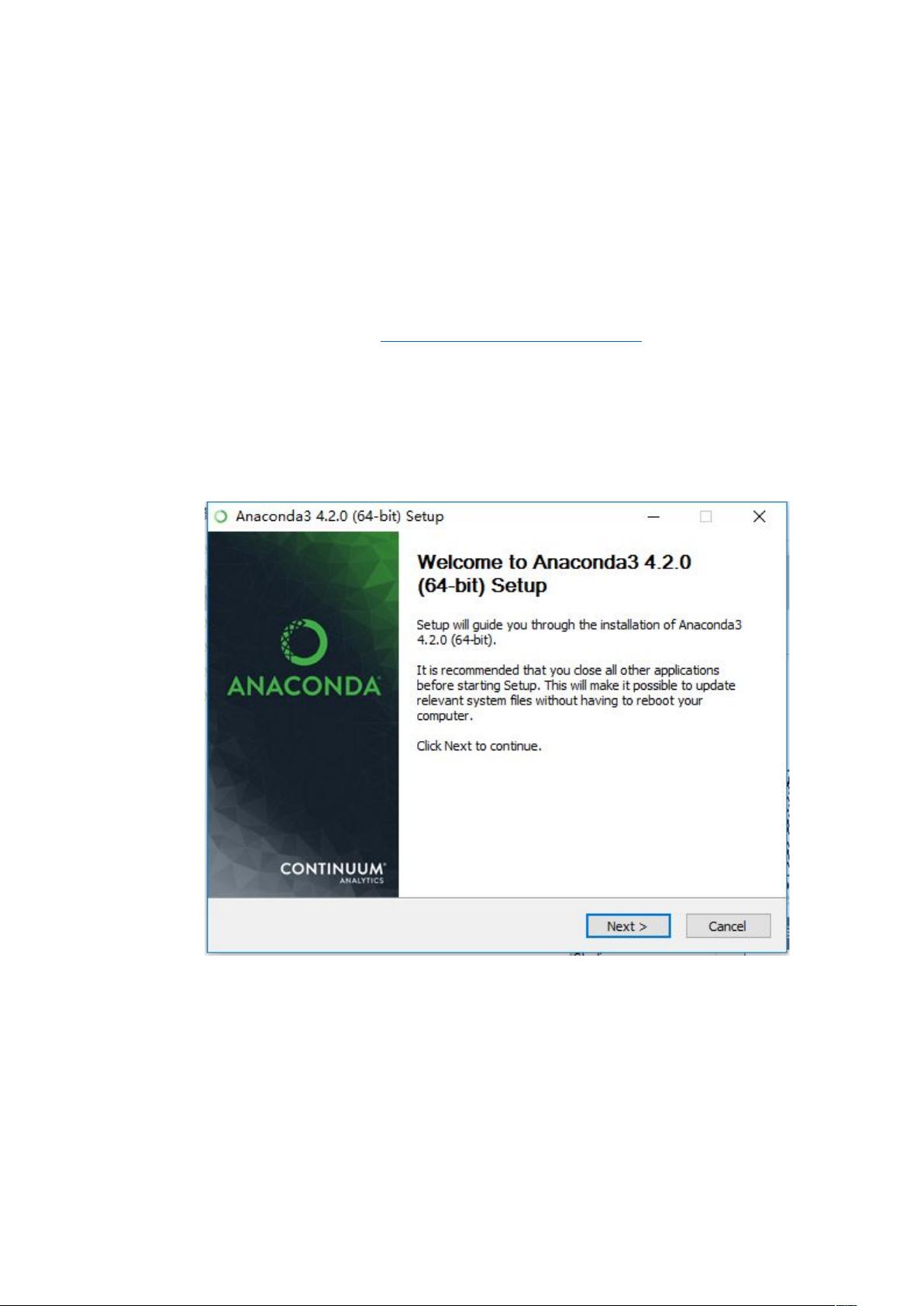Windows10 TensorFlow GPU环境配置全攻略
"这篇教程详细介绍了如何在Windows10系统上搭建TensorFlow的GPU环境,包括安装Anaconda、CUDA和cuDNN等必要组件。"
在Windows10上搭建TensorFlow GPU环境是一个需要谨慎和精确步骤的过程,尤其对于初学者来说可能会遇到不少挑战。以下是一个详细的步骤指南:
1. 安装Anaconda:
- 首先,访问Anaconda的存档页面(https://repo.continuum.io/archive/)选择合适的Python版本,因为TensorFlow在Windows系统中仅支持Python 3.5。以4.2.0版本为例,下载并运行安装程序。
- 安装过程中,按照提示进行,点击“Next”直到出现许可证协议,同意后继续。
- 在选择安装路径后,确保勾选两项:将Anaconda添加到系统环境变量中,以及将Anaconda下的Python 3.5设为默认版本。这样可以避免后续手动配置。
2. 安装CUDA:
- 访问NVIDIA的CUDA下载页面(https://developer.nvidia.com/cuda-downloads),根据你的操作系统选择对应的CUDA版本。请注意,CUDA 8.0仅适用于Windows 10,Windows 7或8用户可能需要下载CUDA 7.0或7.5版本。
- 下载完成后,运行CUDA的安装程序,选择适合你的安装类型,通常推荐完全安装选项。
3. 下载和配置cuDNN:
- 登录NVIDIA的开发者网站(https://developer.nvidia.com/),注册账户后下载cuDNN。由于需要登录,你需要接受条款并选择对应的Windows版本。
- 下载完成后解压缩,将包含的三个文件夹内的文件分别复制到CUDA安装目录下的相应位置,通常是`C:\Program Files\NVIDIA GPU Computing Toolkit\CUDA\v版本号\bin`, `include` 和 `lib\x64`。
4. 创建TensorFlow环境:
- 打开Anaconda Prompt,创建一个新的环境,例如名为`tf_gpu`,并指定Python 3.5版本:
```
conda create -n tf_gpu python=3.5
conda activate tf_gpu
```
- 在激活的环境中安装TensorFlow-GPU:
```
pip install tensorflow-gpu
```
5. 验证安装:
- 安装完成后,通过编写一个简单的Python脚本来验证TensorFlow和GPU是否能正常工作。例如:
```python
import tensorflow as tf
print(tf.__version__)
device_name = tf.test.gpu_device_name()
if device_name != '/device:GPU:0':
raise SystemError('GPU device not found')
print('Found GPU at: {}'.format(device_name))
```
- 运行这段代码,如果能正确显示GPU设备,那么恭喜,你的TensorFlow GPU环境已经成功搭建。
在搭建过程中,可能会遇到驱动兼容性问题、环境变量设置错误等问题,需要仔细检查并解决。确保NVIDIA显卡驱动是最新的,同时密切关注官方更新,以获取最新的CUDA和cuDNN版本,这有助于解决潜在的兼容性问题。
点击了解资源详情
点击了解资源详情
点击了解资源详情
2021-10-19 上传
2019-06-12 上传
2017-12-01 上传
2018-02-23 上传
2021-01-20 上传
2019-09-19 上传
丶点小非
- 粉丝: 150
- 资源: 6
最新资源
- reddit_clone:基于 RubyRails、HTML5CSS3 和 Bootstrap 框架的 Reddit 克隆网站
- postman32/64位安装包下载
- senior-project:我在高中最后一个学期为我的高级项目制作的游戏
- gs-web-admin:GS 的同构网络管理实验
- 材质101:使有用的东西-项目开发
- flyteidl:Flyte的核心是声明性,类型安全的语言,用于声明任意计算单元之间的数据依存关系。 该存储库以协议缓冲区的形式包含该语言的核心规范
- SamaSecurityPortal:Al Sama Security Company使用的一种系统,可简化其操作并管理其客户
- matlab_永磁同步电机的直接转矩控制_通过磁链和转矩估计,达到对转矩的直接控制。
- 0.96OLED音乐频谱.zip
- tasks
- V5-403_RTX实验_任务优先级修改.7z
- websockets-spring
- lingualeo-smart-tv-app:测试智能电视应用
- 参考手册STM32F101xx 和 STM32F103xx ARM 内核 32 位高性能微控制器-综合文档
- remly:小型python库和CLI脚本,允许在LAN上远程运行计算机
- Project